El blog de
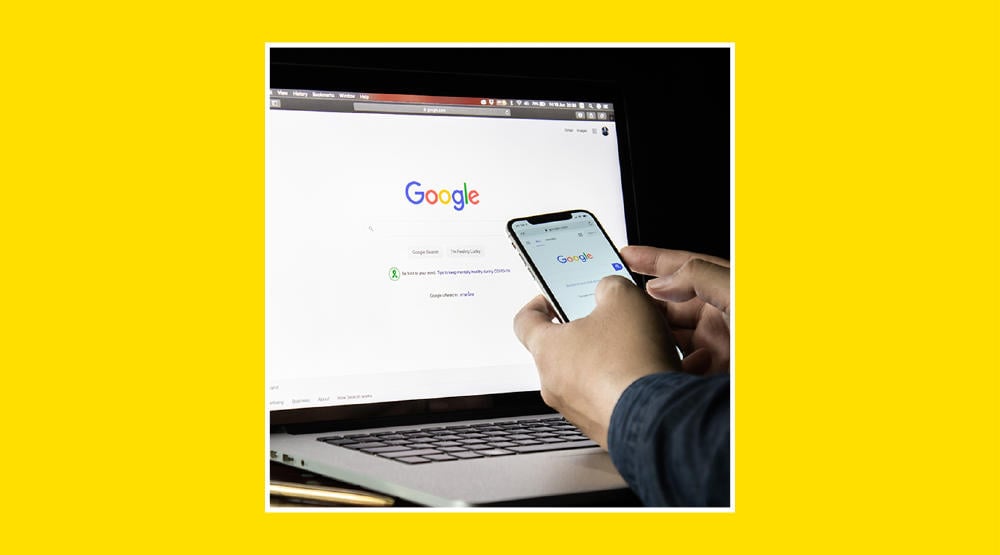
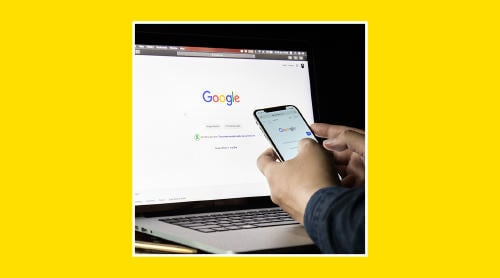
Abrir documentos en el ordenador puede ser una odisea si no lo tienes configurado bien (suele pasar sobre todo al comprar uno nuevo). Si quieres usar Google por defecto, te explicamos cómo abrir tus archivos en Chrome de forma predeterminada.
No hay dudas con que Chrome es el navegador más utilizado y seguramente el mejor de todos. Google se lo ha currado mucho y tiene un portal súper seguro, intuitivo y que cumple a las mil maravillas.
Por eso mucha gente lo quiere utilizar para abrir archivos, por ejemplo los de tipo PDF. El problema es que en casi ningún ordenador lo trae configurado como opción predeterminada. Pero no te preocupes porque lo puedes cambiar fácilmente.
Es muy probable que tu ordenador no abra los documentos de forma automática en Google Chrome. Suele pasar, ya que este navegador no suele venir incluido de fábrica. Pero una vez te lo descargues, se puede configurar para que no vuelvas a tener problemas.
Te explicamos los pasos para hacerlo, tanto si tienes un equipo Windows como un Mac.
El primer paso es tener descargado el navegador Chrome para poder establecerlo como predeterminado. Por tanto, bájatelo si aún no lo tienes, y podrás empezar con ello.
Hay algunas diferencias entre la versión de Windows que estés usando. Las distinciones son menores, pero hemos dividido los pasos según en la que estés.
Si tu ordenador tiene Windows 10, lo primero que debes hacer es entrar en el menú de inicio y dirigirte a "Configuración", representada con un engranaje.
Aquí se te debería abrir una nueva ventana con diferentes opciones de configuración del ordenador. Debes entrar en la pestaña de "Sistema" y luego marcar "Aplicaciones predeterminadas".

En la pestaña que aparece se pueden ver todas las aplicaciones que se usan para abrir el tipo de documentos del ordenador. También hay una barra de navegación en la parte superior.
Para hacerlo un poco más fácil, debes escribir en la barra de navegación el archivo. Por ejemplo, si escribes la extensión .pdf te dará la opción de marcar la aplicación con la que los abrirás.
Para ordenadores con Windows 11 el proceso es bastante similar, aunque con alguna diferencia. Lo primero es acceder al menú de inicio y luego pasar a "Configuración".
En esta ventana tienes que bajar hasta "Aplicaciones", dentro de esta nueva ventana, acceder a "Aplicaciones predeterminadas". Aquí veras todas las que vienen instaladas de fábrica.
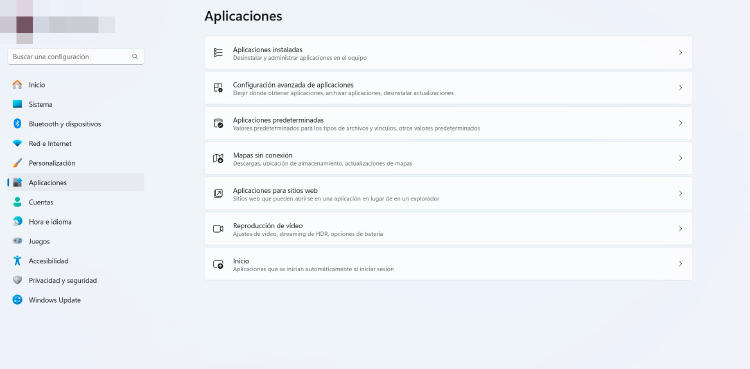
La barra de navegación que tiene arriba sirve para que busques los tipos de documento o las aplicaciones que quieras gestionar. En este caso, estamos usando como ejemplo los archivos .pdf.
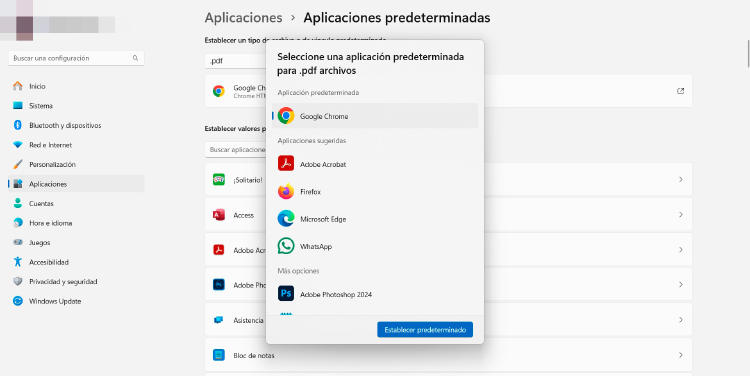
Una vez escribas este tipo de documento, te aparecerá debajo qué app es la que está usándose como predeterminada. Si presionas encima, te debería dar la opción de modificarla y poner la que quieras.
Enciende tu ordenador Mac y asegúrate de que tienes descargado el navegador Chrome. Si no lo tienes, debes bajártelo desde Safari y establecerlo como el predeterminado (para que sea más fácil).
Lo primero que debes hacer es elegir el tipo de archivo que quieres abrir en Chrome. Vamos a coger de ejemplo un documento PDF, cualquiera que se te ocurra.
No puedo abrir los PDF en Google Chrome
— David (@PrestemePlata) May 2, 2011
Abre el Finder de tu Mac y busca un archivo PDF con el que trabajar. Una vez lo tengas, mantén presionada la tecla "Control" y luego el documento. Después, pulsa en "Obtener información".
Se te abrirá una nueva ventana con toda la información sobre el documento, el epígrafe que nos interesa es "Abrir con". Este botón tiene un desplegable que debes activar. Para ello, mantén el ratón encima.
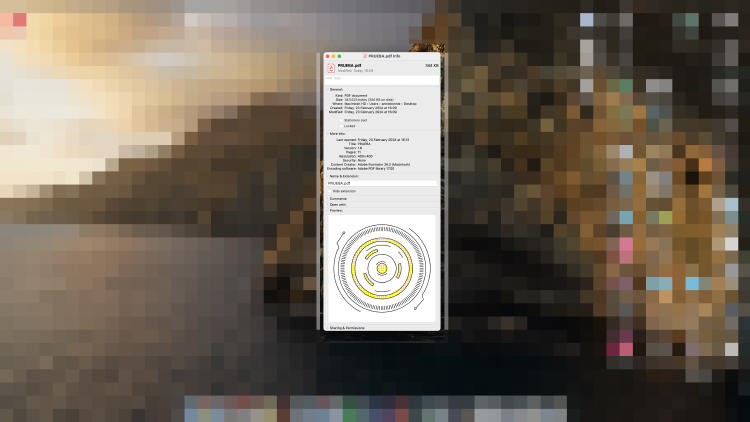
En este nuevo menú desplegable que aparece tienes que seleccionar la app o el navegador con el que vas a abrir el documento. Una vez elijas Chrome, marca "Cambiar todo".
Si has seguido todos los pasos, cada vez que abras ese tipo de archivo lo harás con Google Chrome. Puedes hacer esto con todos los documentos diferentes que quieras, también con otras apps.
Si estás navegando por Chrome y quieres abrir un documento PDF, lo más seguro es que se te descargue automáticamente antes de abrirse. También hay una solución para esto.
Entra en el navegador y presiona en los tres puntos verticales que hay en la parte superior derecha. Luego, accede al apartado "Configuración" y se abrirá una nueva ventana.
Debes presionar en las opciones de "Privacidad y seguridad", para bajar hasta que llegues a las opciones de "Configuración de contenido adicional". Entre ellas hay un apartado dedicado a los archivos PDF.
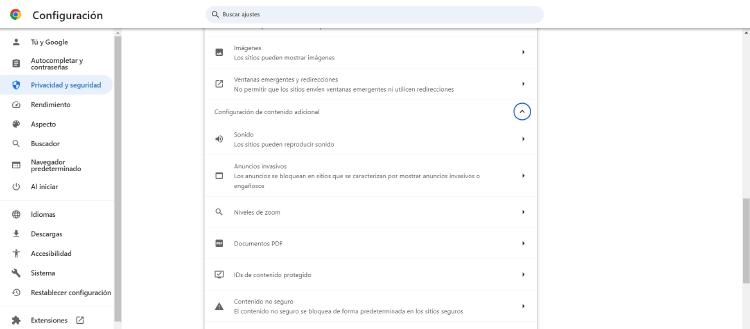
Entra en "Documentos PDF" para configurar el comportamiento de estos archivos. Aquí puedes elegir entre descargarlos antes de abrirlos o solo verlos en línea. Para esta última opción, marca "Abrir archivos PDF en Chrome".
ACABO
— Suitan ✦ I'M BAAACK!! (@Suitanart) May 2, 2021
DE ENCONTRAR
MI SOLUCIÓN A LA MOVIDA DE ADOBE NO ABRIÉNDOME LAS IMÁGENES DE UN PDF PORQUE SON TOCHAS Y NO ME DEJA HACER ZOOM
ABRIR EL PDF EN GOOGLE CHROME QUE ME DEJA HACER ZOOM 500% PARA COMPROBAR HASTA LAS FICHAS DE 3 PÍXELES---
Con todo esto, ya deberías ser capaz de abrir los documentos con el navegador que quieras. Fácil, ¿no? Ya te lo habíamos dicho, esto es coser y cantar. 😉
¿Quieres recibir notificaciones con los mejores articulos?